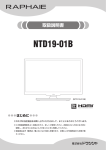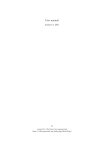Download LPF10M01 取扱説明書 - ONKYO PC サポート
Transcript
PCリサイクルについて このマークが表示されている対象商品は、当社が無償で回収および再資源化し ます。詳細は弊社WEBサイト (http://jp.onkyo.com/pc/recycle/) をご参照くださ い。 輸出および海外でのご使用に関する注意事項 本製品の輸出(個人による携行を含む) については、外国為替および外国貿易法に基づい て経済産業省の許可が必要になる場合があります。必要な許可を取得せずに本製品を輸 出すると、同法により罰せられます。輸出の許可の要否については、 ご購入頂いた販売店、 または当社営業拠点にお問い合わせください。 版権について 本書のすべての内容は著作権によって保護されています。本書の内容の一部または全部 を、無断で転載することは禁じられています。 © 2010 オンキヨー株式会社 本書において説明されている各ソフトウェアは、 ライセンスあるいはロイヤリティ契約のも とに供給されています。ソフトウェアおよびそのマニュアルは、そのソフトウェアライセンス 契約に基づき同意書記載の管理責任者の管理のもとでのみ使用することができます。そ れ以外の場合は当該ソフトウェア供給会社の承諾なしに無断で使用することはできませ ん。Windowsは、米国Microsoft Corporationの米国およびその他の国における登録商標で す。 その他、本書に記載されている会社名、製品名は、各社の商標および登録商標です。 記載内容について 本書に含まれる情報は、事前にお知らせすることなしに変更される場合があります。 本製品ならびにソフトウェアおよびマニュアルを運用した結果の影響については、いっさい 責任を負いかねますのでご了承ください。 本製品およびソフトウェアの仕様は予告なしに変更することがあります。 VCCI の基準に基づくクラスB 情報処理装置です この装置は、情報処理装置等電波障害自主規制協議会(VCCI)の基準に基 づくクラスB情報処理装置です。この装置は家庭環境で使用することを目的 としていますが、 この装置がラジオやテレビジョン受信機に近接して使用さ れると、受信障害を引き起こすことがあります。取扱説明書に従って正しく取 り扱いをしてください。 LPF10M01 取扱説明書 安全上のご注意 液晶ディスプレイについて ここでは、製品を正しくお使いいただき、お客様や他の人々への危害 や財産への損害を未然に防ぎ、安全にお使いいただくための注意事項 を記載しております。ご使用時は必ず記載事項をお守りください。 警告 この表示を無視して、誤った取り扱いをすると、人が死亡または重傷を負う可能 性が想定される内容を示しています。 注意 この表示を無視して、誤った取り扱いをすると、人が傷害を負う可能性が想定さ れる内容、 および物的損害のみの発生が想定される内容を示しています。 記号は禁止の行為であることを告げるものです。 図の中や近くに具体的な禁止内容が描かれています。 左図の場合は「分解禁止」 という意味です。 記号は行為を規制したり指示する内容を告げるものです。図の中や近くに 具体的な指示内容が描かれています。左図の場合は「ACアダプターをコンセ ントから抜いてください」 という意味です。 警告 ● 絶対に分解したり修理・改造をしないでください。火災・感電の原因となります。また、無償修理 の対象外となります。修理はカスタマーサポートセンターにご相談ください。 ● 金属や液体などの異物を内部に入れないでください。火災・感電の原因となります。 ● 雷が鳴ったときは、ACアダプターにさわらないでください。感電の原因となります。 ● 火のそばや直射日光の当たるところ、炎天下の車中など高温の場所で使用、保管、放置をしな いでください。火災・感電の原因となります。 本体から、何かこげるような匂いがしたり、表面がかなり熱いときは直ちにACアダプターを抜 いてください。 そのままご使用になると火災・感電の原因となります。 ● ACアダプターの上に重いものをのせないでください。また、故意に傷つけたり、加工したり、無 理に折り曲げたりしないでください。傷ついて破損し、火災・感電の原因となります。 ● 洗い場、風呂場では使用しないでください。火災・感電の原因となります。 ● ACアダプターのピンにホコリが付着したまま使用しないでください。火災・感電の原因となり ます。 ● 付属のACアダプター以外は使用しないでください。火災・感電の原因となります。 ● 電源が100Vであることを確認してご使用ください。 100Vを超える電源を使用すると火災・感電の原因となります。 DC01-L0122-02B 保証規定 LPF10M01-BL ● 販売店欄に記入のない場合は無効になりますので、必ず記入の有無をご確認ください。 もし、記入がない場合は、直ちにお買い上げの販売店へお申し出ください。 ● この保証書は、本書記載内容で無料修理をおこなうことをお約束するものです。 ● 保証期間中に、故障が発生した場合は、本書をご用意の上、 カスタマーサポートセンターまで お問い合わせください。 【1】取扱説明書・本体貼付ラベルなどに従った使用状況で故障した場合は保証書の記載内容に 基づき、無償にて故障個所の修理をさせていただきます。 無償修理をご利用になる場合にはカスタマーサポートセンターに保証書をご提示の上お申し 付けください。 【2】製品の故障、 またはその使用によって生じた直接、間接の損害について当社はその責任を負 わないものと致します。 【3】次のような場合には保証期間中でも有償修理となります。 ① 保証書のご提示がない場合 ② 保証書にお買い上げ年月日、保証期間、型番(Model)、製造番号(Serial No.)、および 販売店名の記入のない場合、 または字句を書き換えられた場合 ③ お客様による輸送、移動時の落下、衝撃、圧力など、お客様の取扱いが適正でないために 生じた故障、損傷の場合 ④ お客様による使用上の誤り、分解あるいは不当な改造、修理による故障および損傷 ⑤ 火災、塩害、 ガス害、地震、落雷、および風水害、その他天災地変、あるいは異常電圧、冠水 の外部要因に起因する故障および損傷 ⑥ 製品に接続している当社指定以外の機器、 および消耗品に起因する故障および損傷 ⑦ 消耗品の交換 ⑧ コンピュータウィルスによって生じた、故障および損傷 【4】保証書は日本国内においてのみ有効です。 This warranty is valid only in Japan. 【5】保証書は再発行致しません。大切に保管してください。 【6】保証期間内にご連絡いただけない場合は、有償対応とさせていただきます。 【7】記憶装置(ハードディスク、 フロッピーディスク、RAMなど) に記録されたデータは、故障や障 害の原因にかかわらず、保証いたしかねます。ご了承ください。 注意 ● 熱の発生源の近く、直射日光のあたるところ、腐蝕性ガスのある環境、ほこりの多いところ、動 作環境温度/湿度を超える範囲では使用・保存しないでください。 ● 落としたり強い衝撃を与えないでください。また、重い物をのせないでください。故障による火 災・感電の原因となります。 ● ディスプレイを持ってぶらさげた状態で持ち運ばないでください。ディスプレイに強い力が加 わり、破損する恐れがあります。 ● 旅行など長時間使用しないときはACアダプターをコンセントから抜いてください。漏電・火災 の原因となります。 ● ぐらついた台の上や、振動の大きい場所に設置しないでください。転倒や落下により、火災・け がの原因となります。 ● ぬれた手でACアダプターを抜き差ししないでください。 感電の原因となります。 ● 製品の上にのったり、重い物をのせないでください。転倒や落下により、火災・けがの原因とな ります。 ● ACアダプターを抜くときはケーブルを持たず、必ずプラグ部分を持って抜いてください。 ● アース線の取り付け・取り外しをする前は、ACアダプターをコンセントから抜いてください。 感電の原因となります。 ソフトウェアに関する重要なお知らせ 本製品に搭載されるソフトウェアには、 オンキヨー株式会社(以下「弊社」 とします) が第三者より直 接的に又は間接的に使用の許諾を受けたソフトウェアが含まれております。これらのソフトウェア に関する本お知らせを必ずご一読くださいますようお願い申しあげます。 GNU GPL/LGPL 適用ソフトウェアに関するお知らせ 本製品には、以下のGNU General Public License(以下「GPL」 とします) または GNULesser General Public License(以下「LGPL」 とします)の適用を受けるソフトウェア が含まれております。 お客様は添付のGPL/LGPLに従いこれらのソフトウェアソースコードの入手、改変、再配布の権 利があることをお知らせいたします。 パッケージリスト linux kernel 2.6 mkfatfs busybox Nano-x cramfs これらのソースコードのご提供に関しましては、以下のWEBサイトをご覧下さい。 http://pc-support.jp.onkyo.com/pds/info/lpf10m01/gnu.html なお、 ソースコードの中身についてのお問い合わせはご遠慮ください。 DC01-L0122-02B カスタマーサポートセンターについては、WEBをご覧ください。 http://pc-support.jp.onkyo.com/ 本契約は、本製品をご購入されたお客様(以下「お客様」 とします) とオンキヨー株式会社(以下「弊社」 とします) との 間での、本製品に搭載されている又は本製品に搭載する目的で弊社より提供するソフトウェア (以下「許諾ソフトウェ ア」 とします)の使用権の許諾に関する条件を定めるものです。 なお、許諾ソフトウェアには弊社が第三者より直接的に又は間接的に使用の許諾を受けたソフトウェアが含まれてお り、一部の第三者は本ソフトウェア使用許諾契約書とは別にお客様に対して使用条件等を定めております。かかるソ フトウェアについては本契約が適用されませんので、別途提示させていただきます「ソフトウェアに関する重要なお 知らせ」を必ずご確認下さい。 ●カラー液晶ディスプレイは消耗品です。寿命が近くなると、画面が暗 くなったり、 ちらついたり、点灯しなくなります。 ●カラー液晶ディスプレイの有効ドット数の割合は99.99%以上です。 ※有効ドット数の割合とは、 「対応するディスプレイに表示できる 全ドット数のうち、表示可能なドット数の割合」を示しています。 ●カラー液晶ディスプレイは表示内容によっては明るさのむらが発生 することがありますが、故障ではありません。 ●使用周囲温度が低いとき、 また本製品が冷え切っているときは、電 源をオンにしてもディスプレイのバックライトが「点灯しない」、 「点 滅する」、 「暗い」などの症状がでます。 このような場合には、一度本体の電源をオフにし、 しばらく常温の環 境に放置したあと、 お使いください。 ●液晶ディスプレイの特性上、長時間同じ画面 を表示していると、画面を切り替えたときに 残像が発生することがあります。 このような場合には、画面の表示パターンを 替えたり、数時間電源を切っておくなどする と、残像は徐々に改善されます。 ●ペン先やコンパスなど、先の尖ったもので突 いたり、 ひっかいたりしないでください。 お手入れについて ●本製品のお手入れには、 シンナーやベンジン、塩素系洗剤を絶対に 使用しないでください。ケースが変質したり、塗装がはげる原因とな ります。 ●液晶ディスプレイの汚れは、清潔でやわらか く乾いた布を使い、 からぶきしてください。 ●液晶ディスプレイを除くケースなどのキャビ ネット部分は、清潔でやわらかく乾いた布で からぶきしてください。特に汚れのひどいと きは、水で薄めた中性洗剤を少し含ませてふ いてください。 第1条(総則) 許諾ソフトウェアは、 日本国内外の著作権法並びに著作者の権利及びこれに隣接する権利に関する諸条約その他知的財 産権に関する法律によって保護されています。許諾ソフトウェアは、 本契約の条件に従い弊社からお客様に対して使用許 諾されるもので、許諾ソフトウェアの著作権等の知的財産権はお客様に移転いたしません。 第2条(使用権) 1. 弊社は、許諾ソフトウェアの非独占的な使用権をお客様に許諾します。 2. 本契約によって生ずる許諾ソフトウェアの使用権とは、 お客様が許諾ソフトウェアを本製品に搭載されている状態で 又は提供された許諾ソフトウェアを本製品1台に1部インストールして、 本製品上においてのみ使用する権利をいい ます。 3. お客様は、許諾ソフトウェアの全部又は一部を複製、 複写したり、 これに対する修正、 追加等の改変をすることができ ません。 第3条(権利の制限) 1. お客様は、許諾ソフトウェアを再使用許諾、貸与又はリースその他の方法で第三者に使用させてはならないものとし ます。 2. 各許諾ソフトウェアはそれぞれ1つの製品として、 本製品における使用を条件に許諾されています。お客様は許諾ソ フトウェアの全部若しくは一部又はその構成部分を複数のコンピュータでの使用のために分離してはならないもの とします。 3. お客様は、許諾ソフトウェアを用いて、弊社又は第三者の著作権等の権利を侵害する行為を行ってはならないものと します。 4. お客様は、許諾ソフトウェアに関しリバースエンジニアリング、 逆アセンブル、 逆コンパイル等のソースコード解析作業 を行ってはならないものとします。 5. お客様は、本契約に基づいて、本製品と一体としてのみお客様の許諾ソフトウェアに関する権利の全てを譲渡するこ とができます。但しその場合、 お客様は許諾ソフトウェアの複製物を保有することはできず、 許諾ソフトウェアの一切 ( 全ての構成部分、媒体、 マニュアルなどの関連書類、 電子文書、 リカバリディスク及び本契約書を含みます) を譲渡し、 かつ譲受人が本契約の条項に同意することを条件とします。 第4条(許諾ソフトウェアの権利) 許諾ソフトウェアに関する著作権等一切の権利は、弊社又は弊社が本契約に基づきお客様に対して使用許諾を行うため の権利を弊社に認めた原権利者(以下「原権利者」 とします) に帰属するものとし、 お客様は許諾ソフトウェアに関して本 契約第2条に基づき許諾された使用権以外の権利を有しないものとします。 第5条(責任の範囲) 1. 弊社は、許諾ソフトウェアにエラー、 バグ等の不具合がないこと、 又は許諾ソフトウェアが中断なく稼動することを保証 しません。但し、弊社は弊社の裁量により、当該エラー、 バグ等の不具合の修補若しくはバージョンアップを行うため、 許諾ソフトウェアの全部又は一部を書き換える新たな許諾ソフトウェアのWeb、 郵送等による配布、 若しくは許諾ソ フトウェア中の第三者製ソフトウェアについての問い合わせ先の通知を行うことがあります。なお、 かかる配布により 修補若しくはバージョンアップが行われたソフトウェアについても、 特段の定めがない限り本契約の規定が適用され るものとします。 2. 弊社は、許諾ソフトウェアに関連して弊社及び原権利者が第三者の知的財産権を侵害していないことを保証するもの ではありません。 3. 弊社は、 お客様が本契約に基づき許諾された使用権を行使することによりお客様又は第三者に生じた損害に関して いかなる責任も負わないものとします。 4. 弊社は、許諾ソフトウェアに関連して弊社又は第三者が提供するサービスの開始又は継続を保証しません。 5. お客様に対する弊社の損害賠償責任は、いかなる場合にもお客様が証明する本製品の購入代金を上限とします。 第6条(契約の解約) 1. お客様が本契約の規定に違反した場合、弊社は直ちに本契約を解約することができるものとします。 この場合お客様 が許諾ソフトウェアを使用する権利は消滅いたしますので、 お客様は直ちに許諾ソフトウェアの使用を中止するもの とします。 2. 前項の規定により本契約が解約され、弊社から要請があった場合、 お客様は弊社が本製品から許諾ソフトウェアを削 除するために本製品を弊社が指定する場所に送付するものとし、 弊社は削除後すみやかに本製品をお客様に返還す るものとします。 第7条(その他) 1. 本契約は、 日本国法に準拠するものとします。 2. お客様は、許諾ソフトウェアを日本国外に持ち出して使用する場合、 適用ある国内外の輸出管理規制、 法律、 命令に従 うものとします。 3. 本契約は、消費者契約法を含む消費者保護法規によるお客様の権利を不利益に変更するものではありません。 4. 本契約の一部条項が法律によって無効となった場合でも、 当該条項以外は有効に存続するものとします。 5. 本契約に定めなき事項又は本契約の解釈に疑義を生じた場合は、 お客様及び弊社は誠意をもって協議し、 解決する ものとします。 以上 はじめに (付属品の確認) 各部の名称と機能(リモコン) このたびは、本製品をご購入いただきありがとうございます。 まず、箱を開けて、次のものが入っているか確認してください。 万一、付属品の不足や不良がありましたら、 カスタマーサポートセンターまでご 連絡ください。 内容物一覧 □ デジタルフォトフレーム (液晶ディスプレイ本体) □ リモコン □ ACアダプター □ USBケーブル (ミニUSB∼USB) □ HDMIケーブル □ 取扱説明書 兼 保証書(本書) [ 決定 ] ボタン メニュー操作中は選択の確定 をします。再生を開始します。 ソースメニューを表示します。 サムネイル表示の時は 写真選択メニューを表示します。 [ 再生 / 一時停止 ] ボタン 項目を選びます。 メインメニューに戻ります。 [ メニュー ] ボタン ボタン [ 選択 ] ボタン サムネイル表示中、お好みの画像を 選択します。 [ 拡大 ] ボタン [ 回転 ] ボタン 表示中の画像を回転させます。 メディアメニューで操作する [ 音量ー ] ボタン [ 音量+] ボタン 音量調整(音量大) をします。 静止画を再生する [ 消音 ] ボタン 静止画を一覧で見る ①メディアメニューで「写真」を選択するか、 スライドショー再生中に[戻る]ボタンを押す と静止画が一覧で表示されます。 ② [▲][▼][◀][▶]ボタンを押してお好みの画 画像を選択します。 表示中の画像を拡大させます。 前の表示に戻ります。 本体のリモコン受光部に向けて操作してください。受光部から5m以内、正面 から左右それぞれ30度以内で、間に障害物のない状態で使用してください。 必要に応じて、 スタンドの角度や長さの調整をおこなってください。 本製品は縦置き、横置きを自動で判別し、写真表示します。 縦置き設置でお使いの場合、 サムネイル、 メニュー操作は本製品を横にして操 作してください。 各部の名称と機能(本体) ご注意 ● リモコンを初めて使用する場合、電池部分に透明 のシートが挟んでありますので、 これを引き抜いて から使用してください。 ● リモコンの電池は正しくお使いください。間違った 使い方をしますと火災や爆発などや、人体へのけ がの原因となることがあります。電池の液もれは リモコンの破損の原因となることがあります。 ● リモコンは直射日光の当たる場所に置かな いでください。 ● 電池は充電、分解、加熱しないでください。 ● 電池を火や水の中に入れないでください。 ● 消耗した電池はすぐに交換してください。 ● 長時間使わないときは、電池を取り出してください。 ご使用の前に ACアダプターを接続する 左側面 リモコンホルダー ACアダプターのプラグを本体のDC5V入力端子に差し込みます。 ACアダプターを電源コンセントに接続します。 リモコンの絶縁シートを外す ご使用前に引き抜いてください。 メモリーカード/USBメモリーを挿入する メモリーカードをメモリーカードスロットに差し込むか、USBメモリー をUSBポートに差し込んでください。 メモリーカードは、SDメモリーカード/マルチメディアカード(MMC)/ メモリースティック(MS)に対応しています。 液晶表示画面 リモコン受光部 電源スイッチ DC5V入力端子 右側面 [ 決定 ] ボタン [ ] ボタン [ ] ボタン [ ] ボタン [ ] ボタン [ メニュー ] ボタン ミニ USB ポート ( ) USB ポート ( ) メモリーカードスロット (SD/MMC/MS) HDMI 端子 (HDMI) ヘッドホン端子 ( 電源を入れる ①電源スイッチをONにする。 ②電源が入っている状態で、[ 電源] ボタンを 押します。 画面が待機状態になります。待機状態 で[ 電源] ボタンを押すと、液晶画面に 「ONKYO」( ロゴ) が表示され、 スライド ショーが始まります。 ●再生するメディアに保存している画像のみの 再生となります。 時計を設定する [ 戻る ] ボタン ) スタンド ① 接続を確認して、電源を入れます。 ② [ホーム]ボタンを押してメインメニューを表 示させます。 ③ [◀]または[▶]ボタンを押して項目の選択を します。 ● メモリーカードやUSBメモリーが挿入されて いる場合はそのアイコンが表示されます。 ④メディアメニューに進む場合は、[決定]ボタン を押します。メディアメニューが表示されます。 ● [戻る]ボタンを押すと、前の表示に戻ります。 [ 戻る ] ボタン 操作のしかた スタンドを90度回転させます。 メインメニューで操作する スライドショーを実行します。 消音します。 ●縦置き設置 正面 [ ホーム ] ボタン 電源の待機/オンを切り換えます。 音量調整(音量小) をします。 本体裏面のスタンドを開いて、本製品を設置してください。 スタンドを引き出し、開きます。 [ 電源 ] ボタン [ スライドショー ] ボタン スタンドについて ●スタンドを開く 本書では、特に必要がある場合を除いてリモコンの操作を前提に説明しています。 再生中の再生/一時停止を切 り換えます。 ● 引越しや修理等のときのために、梱包箱(緩衝材を含む)は、保管しておい てください。 ⑤ コピーの場合は、コピー先を選択して[決定] ボタンを押します。 メニューを使って楽しむ ①[ホーム]ボタンを押します。 ②[◀][▶] ボタンを押して「設定」を選択して、[決定] ボタンを押し ます。 ③[◀][▶] ボタンを押して「時計設定」を選択し、[決定] ボタンを押 します。 カレンダーを見る ①ホームメニューで、 『カレンダー』 を選択 して[決定]ボタンを押します。 ● 表示するカレンダーを月単位で切り換える ときは[▲][▼]ボタンを押し、年単位で切り 換えるときは[◀][▶]ボタンを押します。 ● [決定]ボタンで時計表示、写真表示が切り換 えられます。 設定する ①ホームメニューで、 『 設定』 を選択して [決定]ボタンを押します。 ●下記の設定ができます。 スライドショー、 アラーム、言語設定、時計設定、 画面保護、本体情報、初期化 パソコンに接続する 静止画をスライドショーで見る 静止画の一覧表示中に[決定]ボタンを押すと、その画像からスライドショーが 始まります。さらに、[決定]ボタンを押すと、下記のようなサブメニューが表示 されます。 音楽再生中 曲一覧 時刻表示 前 再生 / 一時停止 次 ご注意: 動作しないときは下記についてご確認く ださい。 ● メモリーが書き込み防止状態でないこと。 ● 空き容量が十分にあること。 ● コピー中にメモリーを抜いていないこと。 停止 拡大 回転 画質調整 本製品のミニUSBポートにUSBケーブルを接続します。接続の前にパソコン の電源はお切りください。 本製品をパソコンに接続すると、 リモコンから操作できなくなります。 静止画を再生する パソコンを使って本製品の内蔵メモリーにある静止画を再生できます。 内蔵メモリーのコピーや削除もパソコンを使ってできます。 音楽を再生する 静止画のコピーと削除を行う 静止画のコピーと削除をするときは、[選択]ボ タンを押すと画像左上隅にチェックマークが つきます。[メニュー]ボタンを押して[選択]の ポップアップ画面を表示させます。 パソコンを使って本製品の内蔵メモリーにある音楽を再生できます。 内蔵メモリーのコピーや削除もパソコンを使ってできます。 HDMI対応の周辺機器を接続する 付属のHDMIケーブルをHDMI対応の周辺機に接続して、高品質の映像を 楽しむことができます。 ① 本体のHDMI端子とHDMI対応の周辺機器をHDMIケーブルで接続します。 ② [メニュー]ボタンを押して、 『 HDMI入力』 を選択します。 ●『コピー』 を選択するとコピーされます。 ●『削除』 を選択すると画像が削除されます。 ●『キャンセル』を選択するとメニューが解除します。 ● HDMIポートのあるパソコンを接続すると、モニターとして使用すること ができます。 音楽を再生する ●日光などの外光や、蛍光灯などの照明が画面に映り込むと、反射の ために画面が見えにくくなります。画面の角度を変えるなど、直接、 光が映り込まないようにしてください。 ●画面の位置を、 目の高さより低めになるよう位置を調節すると、見や すくなります。 ●長時間作業するときは、目の健康のため適度の休憩をとるようにし てください。 ●部屋が暗いと目が疲れる原因となります。部屋を適度な明るさにし て、 ご使用ください。 ●ほこりがたまると故障の原因となります。適度にお手入れをしてくだ さい。 本製品は、保存されている音楽ファイルを再生 できます。 ① メディアメニューで、 『 ミュージック』を選択し て[決定]ボタンを押します。 ②[▲][▼]を押して、お好みの音楽ファイルを 選択して[決定]ボタンを押します。 ③[音量ー][音量+]ボタンを押して、音量の調整 をしてください。 ● 再生中に[決定]ボタン押すと、サブメニューが表示され下記の操作ができます。 :曲を前後に移動 :一時停止、再度押すと再生 :このアイコンを押すごとに以下のように切り換ります。 ランダム→ノーマル→同じ曲を繰り返す→すべての曲を繰り返す 動画を再生する 本製品は、保存されている動画ファイルを再生 できます。 対応しているファイルは、AVI形式、MP4形式です。 ①メディアメニューで、 『ビデオ』 を選択 して[決定]ボタンを押します。 ②[▲][▼]を押して、お好みの動画ファイルを 選択して[決定]ボタンを押します。 ファイルをコピー/削除する 本製品は、保存されているファイルをコピー、削 除することができます。 ①メディアメニューで、 『 ファイル』を選択して [決定]ボタンを押します。 ②[▲][▼]を押して、お好みのファイルを選択 します。カーソル上の右画面にファイルの詳 細情報が表示されます。 ③ [選択]ボタンを押してチェックマークをつけ て、[決定]ボタンを押すと 『コピー/削除』の ポップアップ画面が表示されます。 ④ コピーの場合は、 『コピー』を選択して[決定] ボタンを押します。削除の場合は『削除』 を選 択して[決定]ボタンを押します。 快適にお使いいただくために サポートサービスについて カスタマーサポートセンターでは、製品をご購入いただいたお客様からの技術的な ご質問や、修理に関するお問い合わせを受け付けています。 お客様のトラブルを早急に解決するために、お問い合わせの際は、本製品をお手元 に置き、次のことをご確認ください。 ① ② ③ ④ ⑤ ⑥ ⑦ 本製品の型番、製造番号 お客様のお名前(会社名、 ご担当者) ご連絡先(電話番号、郵便番号、 ご住所) 本製品をご購入された販売店名、代理店名、 ご購入日 梱包箱の有無 障害発生日 障害発生内容 (トラブルが起きたときの状態と状況、 また表示されているメッセージの内容) ⑧ 再現手順(障害発生したきっかけの詳細) カスタマーサポートセンター 電話:0570-001134(ナビダイヤル)または 03-6746-0001 受付時間 9:30∼18:00(月曜∼日曜・祝日)※弊社指定休業日を除く ※ナビダイヤルは携帯電話からもご利用できます。 (PHS、IP電話からはご利用できません) ※ナビダイヤルは通話料のみでご利用できます。 ※東京近郊(23区内)、PHS、IP電話からは、03-6746-0001をご利用ください。 ※上記サポート受付時間・サポート料金などは予告無く変更される場合があります。 ※2010年3月現在


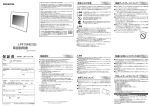
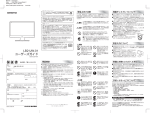
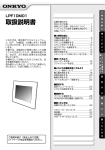

![(第一種フロン類充てん回収業者向け、大阪府) [PDFファイル/1.01MB]](http://vs1.manualzilla.com/store/data/006650222_2-f420f1c8ec676b293d2da9696cf23369-150x150.png)